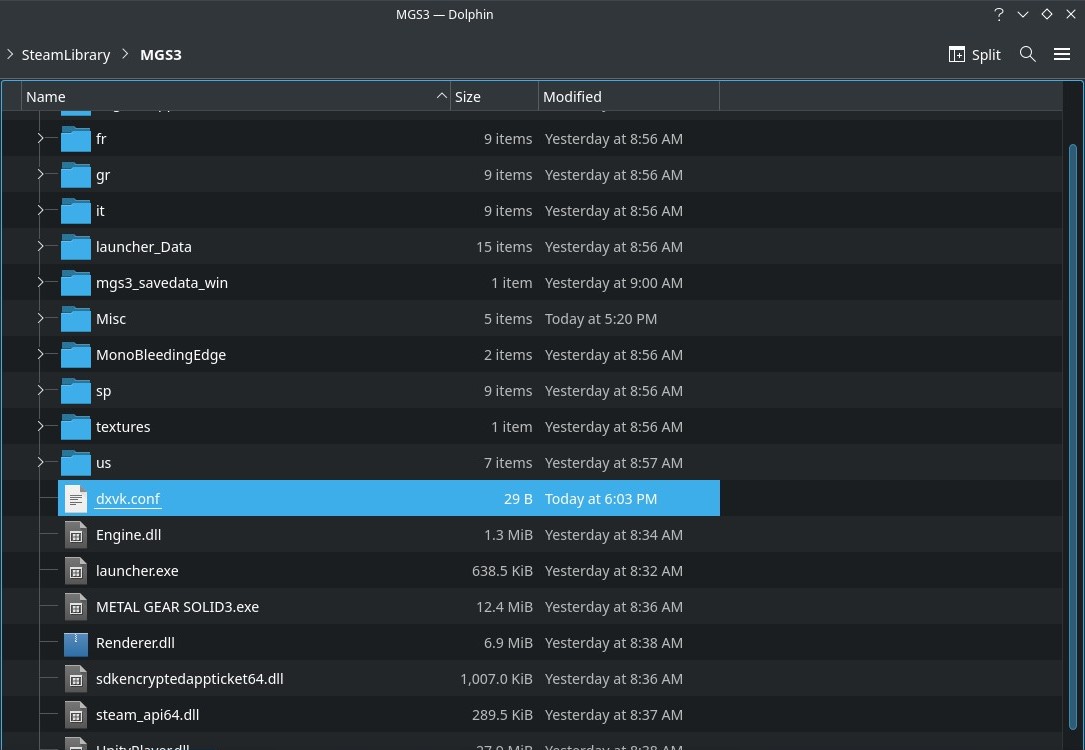Add 16x Anisotropic Filtering on MGS3 Steam Deck with “dxvk.conf” edit.
Fix for MGS3 Crashing on Steam Deck
First off, you can get MGS3 running without crashing on the Steam Deck with a “xaudio2_9.dll” workaround by giving this link a quick read-through. If anyone is curious, I got my “xaudio2_9.dll” file from my PC’s System32 folder, copied it over to my USB-C Stick, added the file from there over to my Steam Deck’s MGS3 directory, then added this launch option to my MGS3:
WINDLLOVERRIDES=“xaudio2_9=n” %command%
Adding 16x Anisotropic Filtering
Since MGS3 doesn’t have any kind of display options and the Steam Deck doesn’t have access to the NVIDIA Control Panel or the AMD equivalent, the game lacks Anisotropic Filtering. This makes the game at certain angles look pretty bad, but with a simple config file tweak, this can be easily added and make the game look much sharper!
The text file must have the name “dxvk.conf” and be placed directly into the MGS3 directory, which can be accessed by putting the Steam Deck into desktop mode. Once in desktop mode, open up the Steam Application, go to your Steam Library, find your MGS3 game, hover the mouse cursor over it, right-click (or whatever you have your right mouse click bound to inside the Steam Deck desktop controller configuration), and go to MANAGE > BROWSE LOCAL FILES. Now that you are inside the MGS3 directory, create a new text file by right-clicking and selecting Create New > Text File…, rename the text file to “dxvk.conf” (make sure you don’t include the quotation marks), and by using the Steam Deck’s built-in text editor add this specific line “d3d11.samplerAnisotropy = 16” into the “dxvk.conf” that we just created (again, make sure you don’t include any quotation marks), now hit File in the top left, then hit Save. Now go back into the Steam Deck’s game mode, launch MGS3, and check if it’s working, which it should if done correctly.